Hogyan lehet megnyitni az epf-et. Mi az .epf fájlkiterjesztés? Az EPF fájlok megnyitásával kapcsolatos problémák elhárítása
A legtöbb felhasználó, egy szűk szakemberi kör kivételével, nem tudja, hogyan kell megnyitni az epf formátumot. Nem meglepő, mert ezt a kiterjesztést olyan programok használják, amelyek ritkán találhatók otthoni számítógépen. Ezenkívül számos különböző alkalmazás működik ilyen fájlokkal. Az alábbiakban lesz szó róluk.
"1C: Enterprise"
Az első és legnépszerűbb program, amely az epf-fel működik, az 1C: Enterprise. Lehetővé teszi Excel-táblázatok közvetlen importálását egy speciális eszközzel, amely ezzel a kiterjesztéssel hoz létre fájlokat.
Az epf formátum megnyitása előtt telepítenie kell az 1C alkalmazást, majd tegye a következőket:
- Futtassa a programot, és lépjen a "Fájl" menübe.
- Kattintson a "Megnyitás" gombra, és adja meg a dokumentum elérési útját.
- Erősítse meg műveleteit az Igen gombra kattintva.
- Megnyílik előtted egy ablak, amelyben megtekintheti, valamint módosíthatja az epf kiterjesztésű fájlt.
Felhívjuk figyelmét, hogy az 1C: Enterprise alkalmazást fizetett alapon terjesztik. Talán nem kell pénzt költenie a programra, hanem nyissa meg a fájlt azon a számítógépen, amelyre telepítve van.
SAS
A második program, az EAGLE, sokkal kevésbé elterjedt, mint az 1C: Enterprise. Nyomtatott áramköri laptervek készítésére szolgál, és amint azt sejtheti, nem valószínű, hogy egy hétköznapi felhasználónak szüksége lesz rá. Egy epf fájl EAGLE programban való megnyitásához a következőket kell tennie:
- Töltse le a programot és telepítse.
- Nyissa meg a "Katalógusok" fület, és írja be a "Projektek" sorba az epf formátumú fájlt tartalmazó mappa elérési útját.
- Kattintson az "OK" gombra, és várja meg, amíg a program betölti az összes szükséges adatot.

Most már szerkesztheti a megnyitott epf fájlt, de jobb, ha ezt nem teszi megfelelő készségek nélkül.
Lehetséges problémák
Ha mindkét fenti módszert kipróbálta, de még mindig nem tudott megnyitni egy epf kiterjesztésű fájlt, akkor jó eséllyel megsértették az integritást. Például előfordulhat, hogy egy dokumentum megsérült archiválás vagy letöltés közben.
Ezenkívül egy tapasztalatlan felhasználó manuálisan is hozzárendelheti az epf-et. Ez gyakran előfordul egy dokumentum nevének megváltoztatásakor, feltéve, hogy a regisztrált fájltípusok kiterjesztésének megjelenítése engedélyezve van az operációs rendszer beállításaiban.
Egy másik lehetőség, hogy a dokumentumot rosszindulatú program sérti meg. Ezért az epf fájl megnyitása előtt tanácsos ellenőrizni, hogy nem tartalmaz-e vírusokat. Mivel nem is olyan régen egy trójai álcázták ezt a formátumot, ami jó néhány irodai számítógépet sikerült megfertőznie a FÁK-országokban, ezért érdemes óvatosnak lenni.
EPF fájl összefoglaló
Az EPF fájlkiterjesztésnek két fájltípusa van, és két különböző szoftverhez van társítva, de főleg a Planit Edgecam, fejlődött Vero szoftver. Gyakran formátumban jelennek meg Edgecam oktatási rész fájl. Az EPF fájlkiterjesztés elsősorban a kategóriában szerepel adat fájlok. Ritkábban elterjedt alkalmazásokban CAD-fájlokra is hivatkozhatnak.
Az EPF fájlkiterjesztést a Windows, a Mac és a Linux támogatja. Ezek a fájltípusok főleg asztali számítógépeken és egyes mobileszközökön találhatók. A fő EPF fájltípus népszerűségi besorolása "Alacsony", ami azt jelenti, hogy ezek a fájlok ritkán láthatók szabványos asztali számítógépeken vagy mobileszközökön.
Ne feledje azonban, hogy sokkal több információt kell tudni az EPF fájlokról; az alábbiak csak a legfontosabb részleteket közöljük ezekkel a fájltípusokkal kapcsolatban. Ha problémái vannak a fájlok megnyitásakor, vagy további információra van szüksége, kérjük, tekintse meg az alábbi részleteket.
A fájltípusok népszerűsége
File Rank
Tevékenység
Ez a fájltípus továbbra is releváns, és a fejlesztők és az alkalmazásszoftverek aktívan használják. Bár az ilyen fájltípus eredeti szoftverét beárnyékolhatja egy újabb verzió (pl. Excel 97 vs Office 365), ezt a fájltípust továbbra is aktívan támogatja a szoftver jelenlegi verziója. A régi operációs rendszerrel vagy egy elavult szoftververzióval való interakció folyamatát más néven " visszafelé kompatibilitás».
Fájl állapota
Oldal Utoljára frissítve
EPF fájltípusok
Fő EPF File Association
Az Edgecam Student Edition segítségével létrehozott alkatrészfájl. Tartalmazza a tervezést, beleértve az alkatrész geometriáját, a szerszámpályát és egyéb tulajdonságokat.
Más EPF-fájlok társításai
PCB (PCB) fejlesztői programmal készített projektfájl; SAS. Projektinformációkat tartalmaz, például platformokat és verziókat. Az EPF-fájlok tartalmazzák a projekthez kapcsolódó diagramot és táblahivatkozást.
Próbálja ki az Univerzális fájlnézegetőt
A fent felsorolt termékeken kívül javasoljuk, hogy próbálja ki az univerzális fájlnézegetőt, például a FileViewPro-t. Ez az eszköz több mint 200 különböző típusú fájlt képes megnyitni, és ezek többségéhez szerkesztési funkciókat biztosít.
Licenc | | Feltételek |
Hibaelhárítás EPF fájlok megnyitásakor
Általános problémák az EPF fájlok megnyitásakor
A Planit Edgecam nincs telepítve
Ha duplán kattint egy EPF fájlra, megjelenik egy rendszer párbeszédpanel, amely azt mondja: "Az ilyen típusú fájl nem nyitható meg". Ebben az esetben ez általában annak köszönhető, hogy A Planit Edgecam for %%os%% nincs telepítve a számítógépére. Mivel az operációs rendszere nem tud mit kezdeni ezzel a fájllal, nem tudja megnyitni duplán rákattintva.
Tanács: Ha ismer egy másik programot, amely meg tudja nyitni a EPF fájlt, akkor megpróbálhatja megnyitni az adott fájlt úgy, hogy kiválasztja azt az alkalmazást a lehetséges programok listájából.
A Planit Edgecam rossz verziója telepítve
Bizonyos esetekben előfordulhat, hogy az Edgecam oktatási részfájljának újabb (vagy régebbi) verziója van, az alkalmazás telepített verziója nem támogatja. Ha a Planit Edgecam szoftver megfelelő verziója (vagy a fent felsorolt programok bármelyike) nem érhető el, előfordulhat, hogy le kell töltenie a szoftver egy másik verzióját vagy a fent felsorolt szoftverek valamelyikét. Ez a probléma leggyakrabban munka közben jelentkezik az alkalmazásszoftver régebbi verziója Val vel egy újabb verzióban létrehozott fájl, amelyet a régi verzió nem ismer fel.
Tanács: Néha általános képet kaphat egy EPF fájl verziójáról, ha jobb gombbal rákattint a fájlra, majd kiválasztja a Tulajdonságok (Windows) vagy a Get Info (Mac OSX) lehetőséget.
Összegzés: Mindenesetre az EPF fájlok megnyitása során fellépő problémák többsége a megfelelő alkalmazásszoftver számítógépére telepített hiánya miatt következik be.
Opcionális termékek telepítése - FileViewPro (Solvusoft) | Licenc | Adatvédelmi szabályzat | Feltételek |
Az EPF fájlok megnyitásával kapcsolatos problémák egyéb okai
Még ha már telepítve van a Planit Edgecam vagy más EPF-hez kapcsolódó szoftver a számítógépére, akkor is problémákba ütközhet az Edgecam Educational Part Files megnyitása során. Ha továbbra is problémái vannak az EPF fájlok megnyitásával, annak oka lehet egyéb problémák, amelyek megakadályozzák ezen fájlok megnyitását. Ilyen problémák a következők (sorrendben a leggyakoribbtól a legkevésbé gyakoriig):
- Helytelen hivatkozások az EPF fájlokhoz a Windows rendszerleíró adatbázisában (a Windows operációs rendszer "telefonkönyvében")
- A leírás véletlen törlése EPF fájlt a Windows rendszerleíró adatbázisában
- Hiányos vagy helytelen telepítés EPF formátumhoz társított alkalmazási szoftver
- Fájlsérülés EPF (problémák az Edgecam oktatási részfájljával)
- EPF fertőzés rosszindulatú
- Sérült vagy elavult eszközmeghajtók az EPF fájlhoz társított berendezéseket
- Elegendő rendszererőforrás hiánya a számítógépen az Edgecam Educational Part File formátum megnyitásához
Kvíz: Melyik operációs rendszer használt először hierarchikus fájlrendszert (például fájlokat tartalmazó mappákat)?

Jobb!
A Multics volt az első operációs rendszer, amely támogatta a címtárhierarchiát (pl. "Home". -> "Dokumentumok" ->
Közel, de nem egészen...
A Multics volt az első operációs rendszer, amely támogatta a címtárhierarchiát (pl. "Otthon" -> "Dokumentumok" -> "Munka"). Szinte minden modern operációs rendszert erősen befolyásolt a Multics.

A legnépszerűbb operációs rendszerek
| Windows 7 | (48%) | |
| Windows 10 | (42%) | |
| Windows 8.1 | (5%) | |
| Windows XP | (2%) |
A nap eseménye
Az 1993-as első bevezetéstől a 2008-as nyilvánosságra hozatalig a PDF szigorúan egy Adobe-termék volt, amelyet lapos dokumentumok létrehozására használtak, amelyek oldalfunkciókat tartalmaztak, beleértve az elrendezési információkat, képeket, szöveget és egyebeket.
Az EPF fájlok megnyitásával kapcsolatos problémák elhárítása
Ha a számítógépe rendelkezik víruskereső program Tud szkennelje be az összes fájlt a számítógépen, valamint minden egyes fájlt külön-külön. Bármilyen fájlt ellenőrizhet, ha a jobb gombbal rákattint, és kiválasztja a megfelelő lehetőséget a fájl víruskereséséhez.
Például ezen az ábrán fájl my-file.epf, akkor jobb gombbal kell kattintania erre a fájlra, és a fájl menüben válassza ki a lehetőséget "szkennelés AVG-vel". Ha ezt a lehetőséget választja, megnyílik az AVG Antivirus, és megvizsgálja a fájlt vírusok után kutatva.
Néha hiba adódhat hibás szoftvertelepítés, amelynek oka lehet a telepítési folyamat során fellépő probléma. Ez zavarhatja az operációs rendszert társítsa az EPF fájlt a megfelelő szoftveralkalmazáshoz, befolyásolva az ún "fájlkiterjesztés társítások".
Néha egyszerű a Planit Edgecam újratelepítése megoldhatja a problémát az EPF és a Planit Edgecam megfelelő összekapcsolásával. Más esetekben fájltársítási problémák adódhatnak rossz szoftver programozás fejlesztő, és előfordulhat, hogy fel kell vennie a kapcsolatot a fejlesztővel további segítségért.
Tanács: Próbálja meg frissíteni a Planit Edgecam programot a legújabb verzióra, hogy megbizonyosodjon arról, hogy a legújabb javításokkal és frissítésekkel rendelkezik.

Ez túl nyilvánvalónak tűnhet, de gyakran maga az EPF fájl okozhatja a problémát. Ha e-mail mellékletként kapott egy fájlt, vagy letöltötte egy webhelyről, és a letöltési folyamat megszakadt (például áramszünet vagy más ok miatt), lehet, hogy a fájl sérült. Ha lehetséges, próbáljon beszerezni egy új másolatot a EPF fájlról, és próbálja meg újra megnyitni.
Gondosan: A sérült fájlok járulékos károkat okozhatnak a számítógépén található korábbi vagy már meglévő rosszindulatú programokban, ezért fontos, hogy számítógépét naprakészen tartsa egy naprakész víruskeresővel.

Ha az EPF fájl a számítógép hardveréhez kapcsolódik a szükséges fájl megnyitásához frissítse az eszközillesztőket kapcsolódik ehhez a berendezéshez.
Ez a probléma általában médiafájltípusokhoz kapcsolódnak, amelyek a számítógépen belüli hardver sikeres megnyitásától függenek, pl. hangkártya vagy videokártya. Például, ha megpróbál megnyitni egy hangfájlt, de nem tudja megnyitni, szükség lehet rá frissítse a hangkártya illesztőprogramjait.
Tanács: Ha amikor megpróbál megnyitni egy EPF fájlt, akkor azt kapja .SYS fájlhoz kapcsolódó hibaüzenet, valószínűleg az lehet a probléma sérült vagy elavult eszközillesztőkhöz kapcsolódnak amelyeket frissíteni kell. Ezt a folyamatot megkönnyítheti illesztőprogram-frissítő szoftver, például a DriverDoc használatával.

Ha a lépések nem oldották meg a problémátés továbbra is problémái vannak az EPF fájlok megnyitásával, ennek oka lehet a rendelkezésre álló rendszererőforrások hiánya. Az EPF fájlok egyes verziói jelentős mennyiségű erőforrást igényelhetnek (pl. memória/RAM, feldolgozási teljesítmény), hogy megfelelően megnyíljanak a számítógépen. Ez a probléma meglehetősen gyakori, ha meglehetősen régi számítógépes hardvert és sokkal újabb operációs rendszert használ egyszerre.
Ez a probléma akkor fordulhat elő, ha a számítógép nehezen hajt végre egy feladatot, mert az operációs rendszer (és a háttérben futó egyéb szolgáltatások) túl sok erőforrást fogyaszt az EPF fájl megnyitásához. Próbálja meg bezárni az összes alkalmazást a számítógépén, mielőtt megnyitná az Edgecam Educational Part File fájlt. A számítógépén rendelkezésre álló összes erőforrás felszabadításával a legjobb feltételeket fogja biztosítani a EPF fájl megnyitásához.

Ha te elvégezte az összes fenti lépéstés az EPF fájl továbbra sem nyílik meg, lehet, hogy futnia kell hardver frissítés. A legtöbb esetben, még régebbi hardververziók esetén is, a feldolgozási teljesítmény továbbra is több mint elegendő lehet a legtöbb felhasználói alkalmazáshoz (hacsak nem végez sok CPU-igényes munkát, például 3D-s megjelenítést, pénzügyi/tudományos modellezést vagy intenzív médiamunkát). . És így, valószínű, hogy a számítógépének nincs elég memóriája(gyakrabban "RAM"-nak vagy RAM-nak nevezik) egy fájl megnyitásának feladatához.
Próbálja meg bővíteni a memóriáját hátha ez segít megnyitni az EPF fájlt. Manapság a memóriabővítések meglehetősen megfizethetőek és nagyon könnyen telepíthetők, még az átlagos számítógép-felhasználók számára is. Bónuszként te valószínűleg szép teljesítménynövekedést fog látni miközben a számítógép más feladatokat végez.

Opcionális termékek telepítése - FileViewPro (Solvusoft) | Licenc | Adatvédelmi szabályzat | Feltételek |
Az alábbi táblázat hasznos információkkal szolgál az .epf fájlkiterjesztésről. Olyan kérdésekre válaszol, mint:
- Mi az a fájl. epf?
- Milyen szoftverre van szükségem a . epf?
- Mint egy fájl. epf megnyitni, szerkeszteni vagy kinyomtatni?
- Hogyan kell konvertálni. epf fájlokat másik formátumba?
- Hol találhatok specifikációt ehhez. epf?
- A MIME típus a kiterjesztéshez van társítva. epf?
Reméljük, hogy hasznos és értékes forrásnak találja ezt az oldalt!
1 kiterjesztés és 0 álnév található az adatbázisban
Microsoft Exchange biztonsági beállítások
Leírás (angolul):
EPF fájl egy Microsoft Exchange biztonsági beállításai. Microsoft Outlook exportálja a Microsoft Exchange Server biztonsági beállításait egy EPF fájlt.
Az EPF formátum leírása még nem elérhető
MIME típus: application/octet-stream
Varázslatos szám: -
Varázslatos szám: -
Minta: -
EPF álnevek:
EPF kapcsolódó linkek:
EPF kapcsolódó kiterjesztések:
Más fájltípusok is használhatják a fájlkiterjesztést .epf.
Az .epf fájlkiterjesztést gyakran hibásan adják meg!
Az oldalunkon található Keresés szerint ezek az elírási hibák voltak a leggyakoribbak az elmúlt évben:
Manó , wpf , dpf , rpf , pef, ept , epg , epc , ep , ef , spf , pf , fpf , epr , epd
Lehetséges, hogy a fájlnév kiterjesztése nem megfelelő?
A következő hasonló fájlkiterjesztéseket találtuk adatbázisunkban:
Nem tudja megnyitni az .epf fájlt?
Ha duplán kattint egy fájlra annak megnyitásához, a Windows ellenőrzi a fájlnév-kiterjesztést. Ha a Windows felismeri a fájlnévkiterjesztést, a fájl megnyílik abban a programban, amely az adott fájlnévkiterjesztéshez van társítva. Ha a Windows nem ismeri fel a fájlnévkiterjesztést, a következő üzenet jelenik meg:
A Windows nem tudja megnyitni ezt a fájlt:
Példa.epf
A fájl megnyitásához a Windowsnak tudnia kell, hogy melyik programmal szeretné megnyitni...
Ha nem tudja, hogyan kell fájltársításokat beállítani .epf, jelölje be .
Meg lehet változtatni a fájl kiterjesztését?
A fájlkiterjesztés fájlnevének megváltoztatása nem jó ötlet. Ha módosítja a fájl kiterjesztését, megváltoztatja azt, ahogyan a számítógépén lévő programok olvassák a fájlt. A probléma az, hogy a fájl kiterjesztésének módosítása nem változtatja meg a fájl formátumát.
Ha hasznos információi vannak a fájlkiterjesztésről .epf, !
Értékelje EPF oldalunkat
Kérjük, segítsen nekünk azzal, hogy értékeli oldalunkat EPF az alábbi 5 csillagos minősítési rendszerben. (1 csillag rossz, 5 csillag nagyszerű)
*.vö- a fájl csak a konfigurációt (kódot és szerkezetet) tartalmazza felhasználói adatok nélkül. Az 1C 8.x konfigurátorból jön létre: "Konfiguráció -> Konfiguráció mentése fájlba" vagy "Konfiguráció -> Konfiguráció kézbesítése -> Kézbesítési fájl létrehozása és konfiguráció frissítése -> "Kézbesítési fájl létrehozása" jel".
*.cfu- a fájl csak konfigurációs frissítést tartalmaz. Például fájl 1cv8.cfu. Ebből a fájlból nem lehet konfigurációt létrehozni, mivel csak az új és az előző konfiguráció közötti különbségeket tartalmazza. Az 1C 8.x konfigurátorból jön létre: "Konfiguráció -> Konfiguráció kézbesítése -> Kézbesítési fájl és konfigurációs frissítés létrehozása -> "Konfigurációs frissítési fájl létrehozása" jel".
*.dt- a fájl tartalmazza a konfigurációt a felhasználói adatbázissal együtt. Ez egy speciális 1C 8 archív formátum, amely az 1C 8.x konfigurátorból jön létre: „Adminisztráció -> Információs bázis eltávolítása”.
*.epf (*.erf) – külső feldolgozó (jelentés) fájl. A konfigurációból származó bármely feldolgozás (jelentés) külsőleg menthető. Az 1C 8.x konfigurátorból jön létre: "Konfiguráció -> Konfiguráció megnyitása -> elérje a kívánt feldolgozást (jelentést) -> válassza ki a jobb egérgombbal -> Mentés külső feldolgozásként, jelentés ...".
*.1cd- teljes adatbázis fájl. Alapértelmezett névábrázolás: 1Cv8.1CD. Tartalmazza a konfigurációt, az adatbázist, a felhasználói beállításokat. Az 1C 8.x platform nyitja meg. Új konfiguráció létrehozásához automatikusan létrejön az "Új információs bázis létrehozása" elem kiválasztásakor a "Hozzáadás" gombra kattintva.
*.log, *.lgf, *.lgp, *.elf- naplófájlok, amelyek információkat (regiszteradatokat) gyűjtenek az 1C 8.0 8.1, 8.2, 8.3.
*. cdn- fájl ezzel a kiterjesztéssel ( 1Cv8.cdn) az 1C Enterprise adatbázis manuális vagy automatikus blokkolására szolgál nyolcadik verzió.
*.mxl- nyomtatott űrlapok fájljait használják, beleértve az 1C-t is. Mindkettő nyomtatott formátumú dokumentumok, címtárak, jelentések és különféle adattároló eszközök különféle osztályozókhoz. Megnyílik a konfigurátoron keresztül, vagy 1C:Enterprise módban a "fájl -> megnyitás" menüpontban. Pontosan ugyanúgy jön létre: Konfigurátor módban vagy 1C:Enterprise-ben a "fájl -> új" segítségével. Az ilyen kiterjesztésű fájlok átviteli szabályokként is szolgálhatnak, például 1C 7.7-től 8.2-ig (acc77_82.xml és a segédfeldolgozás exp77_82.ert) - általában az ExtForms mappában találhatók.
*.efd- ez egy 1C archív fájl, a konfiguráció beállítására szolgál. 1s konfigurációt vagy annak frissítését tartalmazza. A setup.exe segédfájllal indítható el (ugyanabban a mappában kell lennie).
*.mft– egy segédfájl a konfiguráció létrehozásához sablonból. Konfigurációs információkat, leírást, elérési utakat, nevet tartalmaz. Maga a platform közvetlenül használja, amikor 1C információs bázist hoz létre sablonból.
*.grs- grafikus sémák fájljai speciális formátumban 1C. Megnyílik a konfigurátoron keresztül, vagy 1C:Enterprise módban a "fájl -> megnyitás" menüpontban. Pontosan ugyanúgy jön létre: Konfigurátor módban vagy 1C:Enterprise-ben a "fájl -> új" segítségével.
*.geo- földrajzi sémák fájljai speciális formátumban 1C. Megnyílik a konfigurátoron keresztül, vagy 1C:Enterprise módban a "fájl -> megnyitás" menüpontban. Pontosan ugyanúgy jön létre: Konfigurátor módban vagy 1C:Enterprise-ben a "fájl -> új" segítségével.
*.utca- szövegsablon fájlok. Főleg 1C fejlesztők használják.
*.pff- fájl a mentett teljesítménymérésekkel. Rendszergazdák és 1C szakemberek használják.
Az EPF formátumot a pénzügyi menedzsment és az elektronika területén dolgozó szakemberek szűk köre ismeri. Egy esetben ez a bővítmény egy külső eszköz az 1C számára. A második a PCB tervezési fájlformátuma.
Fontolja meg, mely alkalmazások nyithatják meg az ilyen típusú fájlokat.
1. módszer: 1C
Az 1C:Enterprise nem biztosítja az Excel-táblázatok közvetlen importálását. Ehhez egy külső eszközt használnak, amelynek éppen a kérdéses kiterjesztése van.


2. módszer: CadSoft EAGLE
SAS- nyomtatott áramköri lapok tervezését fejlesztő program. A projektfájl EPF kiterjesztéssel rendelkezik, és felelős a benne lévő adatok interakciójáért.
Az alkalmazás csak a beépített böngésző használatával kommunikál a fájlokkal. Ahhoz, hogy a mappa ott megjelenjen, be kell írni a címét a sorba "Projektek".

Egy harmadik féltől származó projekt eléréséhez át kell másolnia azt a programkönyvtár valamelyik mappájába.

A megadott mappa megjelenik az Application Explorerben.

Projekt megnyitása.

1C: Az Enterprise úgy működik együtt az EPF-fel, mint egy külső beépülő modullal. Ugyanakkor ez a formátum a fő formátum az Autodesk EAGLE számára.
 A nómenklatúra kiválasztása jellemzők szerint
A nómenklatúra kiválasztása jellemzők szerint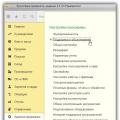 Hogyan készítsünk archívumot 1s 8.3. Hogyan állítsunk be biztonsági mentést. módja: a konfigurációs fájl másolásával
Hogyan készítsünk archívumot 1s 8.3. Hogyan állítsunk be biztonsági mentést. módja: a konfigurációs fájl másolásával Mi az .epf fájlkiterjesztés?
Mi az .epf fájlkiterjesztés?